Kabul edelim. Hepimize daha önce virüs bulaşmış. Virüsten koruma yazılımı yüklü olsa bile, virüsten koruma yazılımınız tarafından tanınmayan yeni veya özel bir virüsten etkilenmeye devam edebilirsiniz. Bazen virüsü sistemimizden tamamen çıkardıktan sonra, Windows Görev Yöneticisi'ni artık CTRL + ALT + DEL'den çıkaramayacağınız gibi yeni sorunlarla karşılaşırsınız. “Görev Yöneticisi yöneticiniz tarafından devre dışı bırakıldı” diyen bir hata mesajı alıyorsunuz. Bu gönderi, Windows Görev Yöneticisi'ni normal şekilde açamadığı sürece yeniden etkinleştirmenize yardımcı olur. Sadece bu adımları izleyin.
Görev Yöneticisi'ni devre dışı bırakmak virüslerin denediği bir yoldurenfeksiyonlarıyla başa çıkmanızı zorlaştırır. Devam etmeden önce, makinenizde eksiksiz ve güncel bir anti-virüs taraması yapmanız gerekir. Virüs bulaşmış olabilir, belki de büyük olasılıkla muhtemeldir. Virüsüz geri döndüğünüzde düzeltmeye devam edebilirsiniz. Genellikle taskmgr.exe dosyasını elle çalıştırmayı denediğinizde, bu mesajı alırsınız:

Windows XP'niz varsa, Tamam'ı tıklatın. Başlat, ardından Tamam Çalıştırmak ve yazın gpedit.msc ve bas TAMAM.

Grup İlkesi Düzenleyicisi'ne girdikten sonra sırayla genişletin:
- Kullanıcı Yapılandırması
- İdari Şablonlar
- sistem
- Ctrl + Alt + Del Seçenekleri
Bunun gibi bir şey görmelisin:

Üzerine çift tıklayın Görev Yöneticisini Kaldır ayarını değiştirmek için:
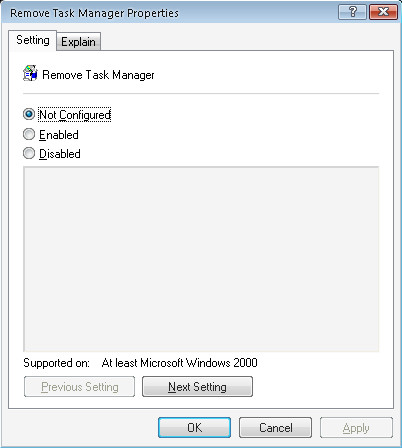
Tıklamak Ayarlanmamış ve sonra tamam ve Görev Yöneticisi bir kez daha kullanılabilir.
Yazılım Yöntemini Kullanma
Bu ayarları kendiniz uygulamak istemiyorsanız, işte bu ayarları yapmanızı sağlayacak bir yazılım yardımcı programı. Kısıtlamalar Aracını (RRT) Kaldır (Güncelleme: İşte en son sürümden önceki sürümKısıtlamaları var) virüsün önceden devre dışı bıraktıklarını yeniden etkinleştirmenize olanak tanır ve kendi bilgisayarınız üzerindeki kontrolü geri verir, hatta yeniden etkinleştirmenize izin verir Görev Yöneticisi, Kayıt düzenleyici, dosya seçenekleri ve Gizli dosya ve klasörleri göster.
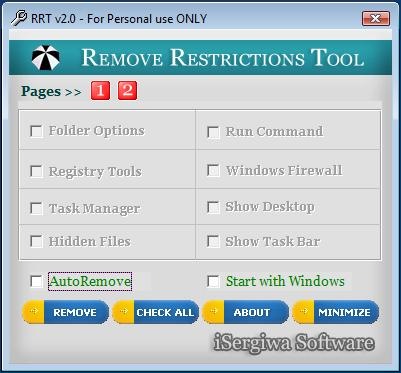
Umarım bu gönderi, kritik sistem bileşenlerinizi yeniden etkinleştirmenize izin verir, yorumlarınızı ve önerilerinizi bırakmayı unutmayın.









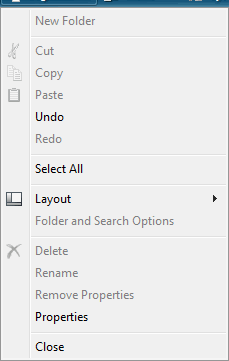



Yorumlar